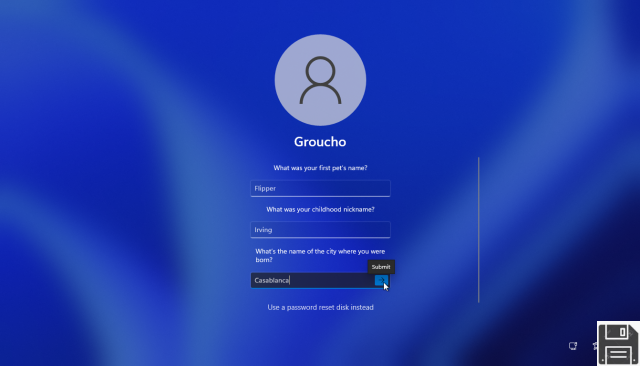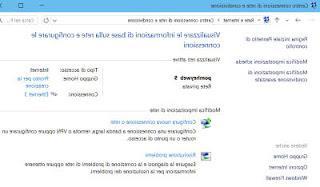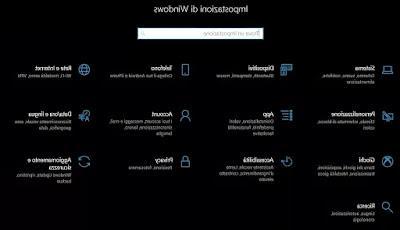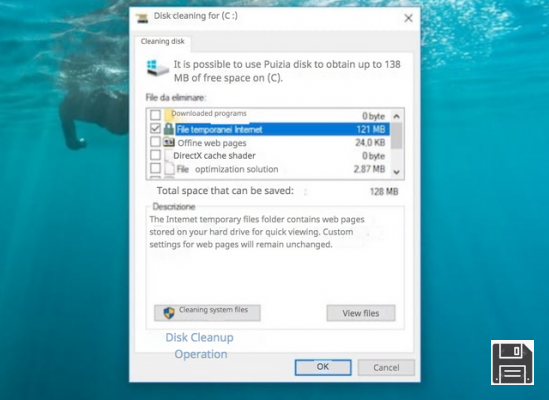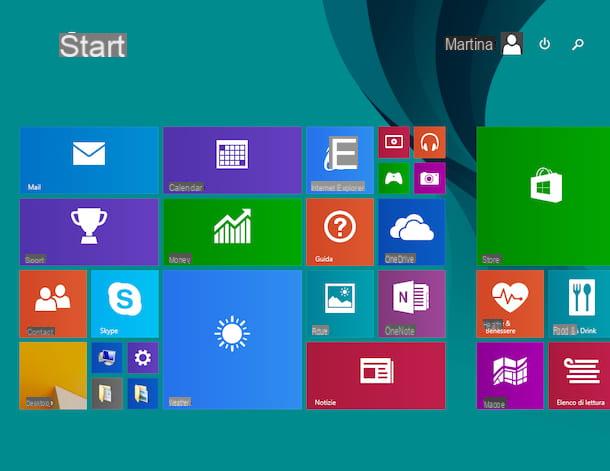Para escuchar música y ver películas o jugar juegos en PC, fijas y portátiles, es importante ajustar la configuración de sonido y cambiar la configuración de audio de Windows de acuerdo con el entorno en el que se encuentra, la computadora utilizada y los altavoces de audio.
Para escuchar música y ver películas o jugar juegos en PC, fijas y portátiles, es importante ajustar la configuración de sonido y cambiar la configuración de audio de Windows de acuerdo con el entorno en el que se encuentra, la computadora utilizada y los altavoces de audio.Pasando de Windows 7 a Windows 10, podemos ver que estas configuraciones para la configuración de audio no han cambiado tanto, aunque hay nuevas opciones que no son tan intuitivas de entender como parece.
Además, la eficacia de la configuración de audio de Windows depende en gran medida del tipo de computadora utilizada, la tarjeta de sonido y los altavoces externos.
En este artículo vemos no solo cuáles la configuración de audio se puede cambiar en Windows 10, pero también algunos programas que puede utilizar para obtener un ecualizador y un sonido más limpios o más altos.
Configuración de audio del sistema
Windows tiene una serie de funciones de mejora del sonido que a menudo se pasan por alto o no se comprenden.
Uno de ellos es la ecualización de sonoridad, que cuando se activa aumenta el volumen máximo en aproximadamente un 150%.
Para acceder a la configuración de audio en Windows 10, debe hacer clic con el botón derecho en el ícono de Volumen en la barra de tareas y seleccionar sonidos.
Desde la pestaña Sonidos, cambia a la pestaña reproducción para ver los altavoces conectados y haga doble clic en ellos.
Luego muévete a la pestaña mejoras y selecciona la opción Ecualización de nivel de audio (o ecualización de sonoridad) para obtener un sonido más fuerte.
En esta sección de las mejoras de audio también es posible encuentra el ecualizador de Windows, un poco espartano, pero perfecto para potenciar los graves. El ecualizador interno de Windows ofrece un rango de ecualización de 10 bandas (31dB a 16KdB) que incluye ajustes preestablecidos que incluyen pop, rock, graves, agudos y más. Esta función no está disponible si el controlador está desactualizado y en tarjetas de sonido integradas en PC con Windows.
Si su sistema no es compatible con la ecualización de sonoridad, aún debería poder encontrar el ecualizador en el administrador de audio proporcionado por el controlador de la placa base.
Por lo general, este Administrador de audio se puede descargar desde la página web dedicada a la placa base de la computadora o al modelo de computadora portátil.
Programas de ecualizador para Windows
Si no se encuentra nada de este tipo, aún es posible mejorar el audio de la PC de manera aún más efectiva utilizando un software que actúa como un amplificador de audio como el popular Potenciador FxSound (anteriormente DFX) o el Boom 3D más económico.
Estos programas son ecualizadores que no solo aumentan el volumen general del sistema, sino que también agrupan una serie de características relacionadas con el sonido capaces de agregar más claridad al audio que escucha.
La característica principal de Boom 3D es 3D Surround, que ofrece una experiencia de sonido envolvente posicional a los auriculares. Su ventaja es que no depende del hardware y funciona con varios auriculares.
FXEnhancer mejora el sonido de la mayoría del contenido de música y video en línea, incluidos Youtube y Spotify, y también mejora la optimización de audio en tiempo real en los reproductores multimedia de PC más populares, incluidos iTunes, Windows Media Player y Winamp.
Ecualizador gratuito para Windows
El programa Ecualizador APO es un programa gratuito que funciona para tener una ecualizador en Windows 10, altamente personalizable y gratuita. Las características incluyen el filtro de preamplificador, corrección de volumen, filtro de convolución, retardo y varios filtros paramétricos.
El ecualizador APO tiene dos modos de ecualizador, 15 o 31 bandas. El modo de 31 bandas varía de 20 Hz a 20 kHz y se pueden configurar múltiples perfiles optimizados individualmente para diferentes aplicaciones.
. Funciona particularmente bien porque puede mejorar significativamente la calidad del sonido de su PC. Una vez instalado, se puede configurar accediendo al archivo de configuración TXT que se encuentra en la carpeta de instalación en la PC con Windows 10.
Otro ecualizador muy eficaz para Windows 7 y Windows 10 es Viper4Windows que ofrece capacidades de refuerzo de graves, agrega efectos de audio además de otras características.
Tiene una capacidad de 18 bandas, ofrece presets preestablecidos que incluyen Rock Music, Super Bass, Jazz Music y le permite cambiar la configuración de sonido para adaptarse al entorno: habitación pequeña, habitación más pequeña, habitación mediana, habitación grande
Dolby Atmos para auriculares
Otra forma interesante de mejorar el audio en Windows 10 es habilitar el "Dolby Atmos para auriculares"que no necesita hardware ni auriculares especiales. Es un procesador de señal digital que funciona mezclando el sonido de la PC para una experiencia de audio mejorada.
Para habilitar esta función, debe volver a la pestaña Configuración de audio de Windows 10, abrir las propiedades del dispositivo de reproducción predeterminado y acceder a la pestaña Audio espacial.
Desde aquí, seleccione Dolby Atmos de la lista y descargue la aplicación de prueba gratuita (desafortunadamente, la prueba dura 30 días, luego debe comprarla).
Hablamos sobre la configuración de Spatial Audio para auriculares en Windows 10 en otro artículo.
Mezclador de audio de Windows 10
Atrás quedaron los días en que alguna vez hubo un solo control de volumen de PC, en Windows 10, de hecho, puede abrir el mezclador de audio para establecer diferentes volúmenes para cada programa abierto y cada tarjeta de sonido utilizada.
Luego puede presionar el botón izquierdo del mouse en el ícono de volumen para encontrar los programas que generan audio y establecer un volumen diferente.
La configuración de audio y el mezclador puede encontrarlos en forma más completa ingresando Configuración de Windows 10 y luego a la sección Sistema> Audio.
Si bien la pantalla solo le permite elegir el dispositivo de reproducción de audio predeterminado, al hacer clic en la parte inferior de la línea Opciones de audio avanzadas, es posible personalizar y configurar los volúmenes de cada programa.
En esta sección también está el enlace a la solución de problemas que ayuda en caso de que no escuche ningún sonido en la PC.
El mezclador de audio estándar de Windows 10 es bastante limitado, por lo tanto, para mejorar el control de volumen de la PC más precisamente para cada programa y aplicación, se pueden utilizar programas externos como EarTrumpet, ya descritos en el pasado, y VoiceMeeter.
Trompeta es definitivamente una de las mejores aplicaciones de control de audio en Windows 10, que se integra perfectamente en su sistema y expande su mezclador de audio existente.
Con EarTrumpet puede controlar el volumen individual de cada programa abierto, cambiar rápidamente los dispositivos de reproducción y configurar los dispositivos de audio predeterminados para programas específicos.
Voicemeeter en cambio, es una solución más elaborada y poderosa, con características adicionales útiles solo para aquellos que necesitan optimizar transmisiones de audio individuales.
Con VoiceMeeter puede cambiar el ecualizador de sonido de varios dispositivos de audio al mismo tiempo y obtener grabaciones separadas de diferentes salidas.
Por ejemplo, puede grabar audio de escritorio pero no voz, o viceversa.
Hay muchas posibilidades con Voicemeeter, aunque para utilizarlo es necesario ver los tutoriales en YouTube para aprender a dominarlo.
Información actualizada este año:
¿Quieres mejorar el sonido de tu computadora con Windows 10? Entonces necesitas conocer el ecualizador de Windows 10. El ecualizador de Windows 10 es una herramienta que te permite ajustar el sonido de tu computadora para obtener el mejor resultado. Esta herramienta se encuentra en la configuración de sonido de Windows 10.
Para encontrar el ecualizador de Windows 10, primero debes abrir la configuración de sonido. Esto se puede hacer desde el menú de inicio de Windows 10. Una vez que hayas abierto la configuración de sonido, busca la sección de ecualizador. Aquí encontrarás una variedad de ajustes que puedes usar para mejorar el sonido de tu computadora.
El ecualizador de Windows 10 te permite ajustar el volumen, los graves, los agudos, el balance y otros parámetros para mejorar el sonido de tu computadora. Estos ajustes se pueden aplicar a todos los dispositivos de audio conectados a tu computadora, como altavoces, auriculares y micrófonos.
Aunque el ecualizador de Windows 10 es una herramienta útil para mejorar el sonido de tu computadora, también es importante tener en cuenta que esta herramienta no está disponible en Windows 7. Si estás usando Windows 7, tendrás que usar una aplicación de terceros para ecualizar el sonido de tu computadora.